一 : 谷歌推出Chrome浏览器的MSI安装程序
新浪科技讯 北京时间12月16日上午消息,谷歌正式推出了Chrome浏览器的MSI安装程序。这将使得企业用户能直接地运行Chrome浏览器,对谷歌而言,也是一种较为有效的进占IE浏览器市场的工具。
谷歌在Chrome博客上撰文写道,“今天我们宣布,Chrome浏览器将为IT管理员带来方便,使得他们根据其需要,更轻易地设置及运行浏览器,不管浏览器是在Windows、Mac还是Linux系统下。”谷歌还表示,这个安装程序将使得使用标准浏览工具的企业能为他们的所有员工安装Chrome浏览器。谷歌还列出了使用Chrome浏览器时在安全和设置方面要遵从的一些政策。
谷歌还指出,这些政策也适用于Chrome OS操作系统。显然,谷歌不仅想系统管理员换掉他们的IE浏览器,还想他们换掉Windows系统。
但是,谷歌似乎意识到,仅依靠MSI安装程序,不足以使得大多数企业转向使用Chrome浏览器。他们指出,在他们为企业提供Chrome的计划中,这“只是个开始”。他们还将继续努力对下一套政策进行改良,从而使得Chrome浏览器未来更贴近用户需要,更方便使用。(志文)
二 : 谷歌chrome浏览器有几种开发工具?chrome开发者工具使用教程
Google Chrome开发者工具我想是Web编程的程序员都不会不知道,以前小编习惯使用火狐的开发者工具,因为觉得fireBug不错;但是后边就觉得不好用了,还经常卡死,网上流传firebug一个大师跳槽到了谷歌,所以就改用谷歌了,下边详细介绍一下Google Chrome开发者工具的使用

只要安装了谷歌浏览器,就可以使用Google Chrome开发者工具了,Google Chrome开发者工具是内嵌到浏览器的开发工具。
打开方式有两种:第一“按F12”,第二:shift+ctrl+i

一、Console介绍
Console可以查看网页运行后提示的消息,错误或者警告以及输出内容等,网页后台可以使用Console.debug("输出内容");来在Console输出显示,可以做到调试的作用吧,不过一般真正调试不是拿Console。console.debug("Console使用介绍");console是小写形式,不然提示没有Console
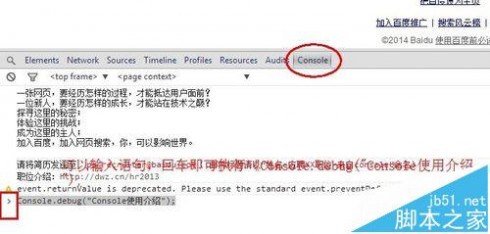

二、Resources介绍
Resources里可以查看web程序跑起来后所加载的一些资源(Resources),包括图片或者其他“值”,以及Cookies
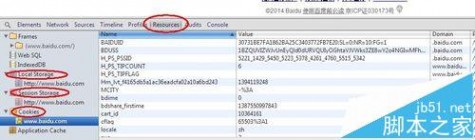
三、Sources介绍
Sources可以查看运行的脚本,调试一般都是在Sources调试的,所以程序开发者需要了解和熟悉Sources的使用

四、Sources调试使用
在左侧的脚本代码编号,鼠标点击即可添加断点,添加断点后,刷新网页,程序运行到断点即可看到断点调式的状态了,具体调试需要在自己想查看某个方法里边是否有问题,一步步排除,效果很好
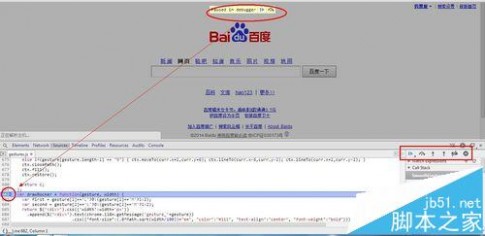
五、NetWork介绍
NetWork可以看到网页加载的脚本和资源的时间,还可以看到某些不能加载成功的资源;这里有位是百度首页演示,百度首页内容很干净所以不需要加载什么图片等资源

六、Elements介绍
Elements这个就比如页面的每个元素吧,比如百度搜索这个图片,可以通过Elements找到,搜索框也可以,在底下的“放大镜”类似的控件,点击然后选择自己想要查看要素或位置,Elements会跳转到相应的实现代码
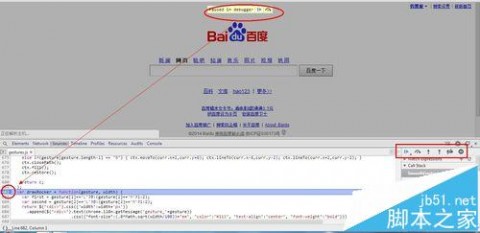
注意事项:谷歌浏览器建议使用Ctrl+R刷新页面,可以将修改的js和html代码无误快速更新。
相关推荐:
谷歌chrome浏览器怎么安装扩展插件?
谷歌Chrome浏览器怎么下载安装Postman插件?
升级chrome谷歌浏览器后导致中国银行网银插件失效该怎么办?
三 : 谷歌浏览器(chrome)的免费插件时空隧道安装与使用图文教程
时空隧道是一款chrome内核浏览器插件,提供国外网站加速服务。支持chrome、360浏览器、百度浏览器、猎豹浏览器、搜狗浏览器等,为出国留学人员,外企外贸公司,创新创业团队量身打造,简单易用,无繁琐配置,即装即用。下面小编为大家带来谷歌浏览器(chrome)的免费插件时空隧道安装与使用图文教程,一起来看看吧!谷歌浏览器
时空隧道插件:
时空隧道(谷歌应用商店):https://chrome.google.com/webstore/detail/%E6%97%B6%E7%A9%BA%E9%9A%A7%E9%81%93/hfinpallhogllbckokkaefjjcjhjpnln?hl=zh-CN
下载软件和插件
第一步:现在并安装好谷歌浏览器(chrome),这个很简单,下载后直接点击安装就是了。
第二步:去时空隧道的网站上下载“时空隧道”的插件,具体网址:
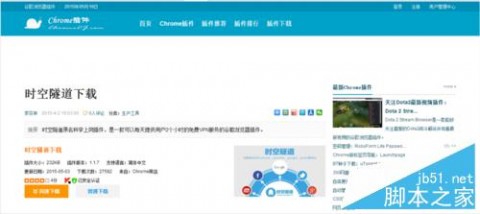
方法
首先:打开谷歌浏览器,单击右上角的菜单按钮。

接着,单击设置按钮,在显示的新窗口单击扩展程序
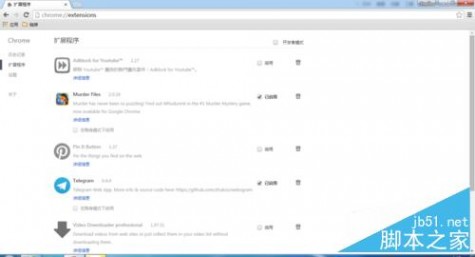
将下载好的“时空隧道”插件拖入窗口中
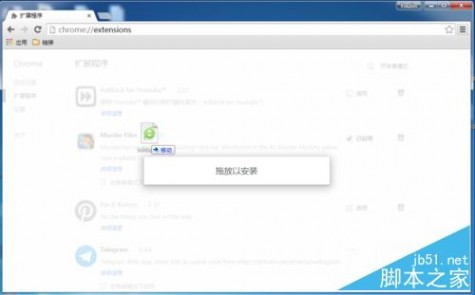
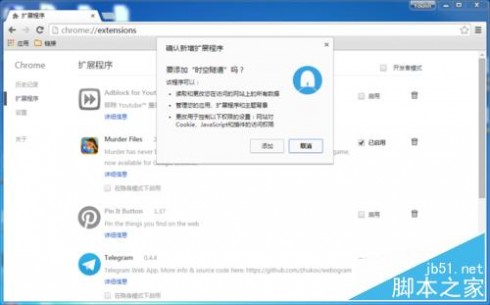
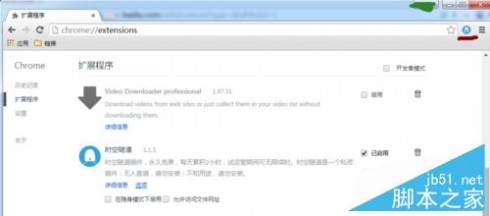
注册时空隧道账号
单击浏览器右上角出现的"时空隧道“图标,在出现的窗口,单击注册,输入注册邮箱,即可完成注册。注册后,"时空隧道”会给你发一封激活账号的邮件,进入邮箱激活即可。

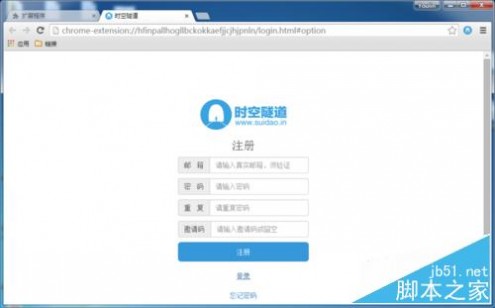
以上就是谷歌浏览器(chrome)的免费插件时空隧道安装与使用图文教程,大家看明白了吗?希望能对大家有所帮助!
四 : 谷歌浏览器手势插件怎么用?谷歌chrome浏览器手势操作功能使用教程
谷歌浏览器以它超强的拓展性而被人们所喜爱,这里小编就告诉大家谷歌浏览器其中的一个比较实用的插件。下面为大家介绍分享一篇谷歌浏览器鼠标手势操作教程的文章
1、打开Chrome浏览器,单击书签栏左侧的应用,从而打开应用商店

2、在搜索栏输入“鼠标手势”直接敲击回车键,单击“extensions”单击Free

3、单击添加,即可自动安装此拓展
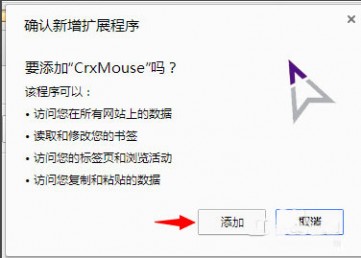
4、安装成功后,自动打开该拓展的设置页面
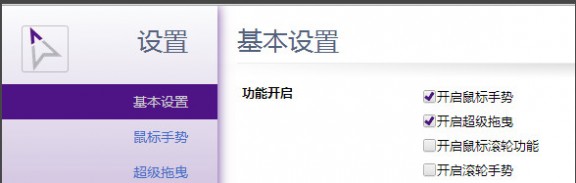
常规鼠标手势,大家可以根据需要设置。
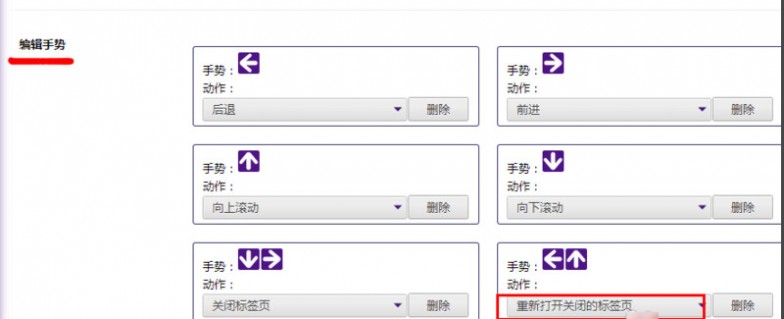
让后大家可以打开页面进行操作

五 : 谷歌浏览器Chrome隐私浏览怎么设置? 谷歌浏览器Chrome隐私设置教程
一个你不知道的秘密,平时在网上进行网上冲浪和获取信息的过程中我们通过搜索和直接访问目的地网站,由于网站的需要和统计会记录下我们访问的来源及信息,如何有效的组织网站搜集到我们的信息呢?如何才能阻止我们的个人信息不会被他人所看到,这里就像大家介绍一种隐私浏览的方式,通过隐私浏览我们的个人信息不会被他人所看到和浏览,当然也要看具体的情况如在某网站购买了一件东西,这个网站收录了我们的信息,并根据我们的信息判断是否发生了购买行为那么这个时候用隐私浏览就是不合适的。
方法/步骤
1. 为什么要使用隐私浏览?
平时大家在上网的时候在朋友家或者在工作场合、又或者是一些比如说网吧之类的,为了不让对方事后知道你浏览了一些什么样的网站内容,浏览了哪些网站。就可以使用浏览器自带的模式:即隐私浏览模式,这样浏览器就不会记录我们的浏览行为。
2. 在隐私模式下浏览?
您在该窗口中浏览的网页不会显示在浏览器历史记录或搜索记录中,而且在您关闭所有打开的隐身窗口后,也不会在您的计算机上留下其他痕迹(例如 Cookie)。但是,您创建的书签都会保留下来。
3. 首先通过点击桌面左下角【开始】,点击【所有程序】,选择【google chrome】,点击打开浏览器。当然也可以选择双击桌面chrome浏览器桌面的图标进行打开。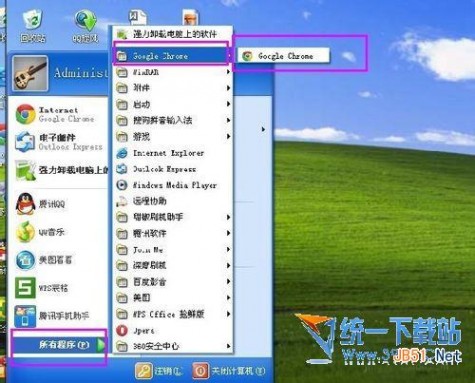
4. 打开浏览器后,在浏览器的右上角有一个功能菜单的图标,我们点击这个图标,在弹出的菜单中选择【打开新的隐身窗口】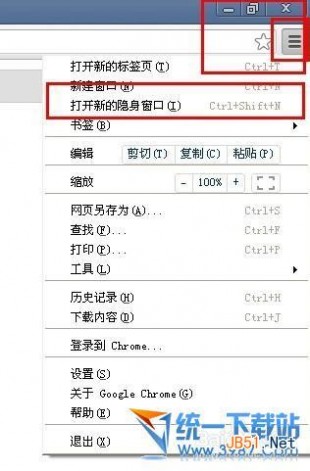
5. 这时我们就可以看到新开了一个浏览器窗口在屏幕左上角的位置有一个小人儿的图标,图标是一个带着墨镜、穿着风衣的,带着帽子的一个小人儿的形象。
6. 启用隐私模式后,打开的网页和下载的文件不会记录到您的浏览历史记录以及下载历史记录中。在您关闭所有打开的隐身窗口后,系统会删除所有新 Cookie,但是系统会保存您在隐身模式下对 Google Chrome 书签和常规设置所做的更改。提示:如果您使用的是Chromebook,就可以使用访客浏览功能代替隐身模式。当您以访客身份浏览时,可以正常浏览网络和下载文件。当您退出访客会话后,系统会彻底清除会话中的所有浏览信息。
注意事项
隐身浏览模式只是不让 Google Chrome 保存有关您所访问网站的信息,但您访问的网站仍可能会保留您的访问记录。您保存到自己计算机或移动设备上的所有文件都会保留下来。
61阅读| 精彩专题| 最新文章| 热门文章| 苏ICP备13036349号-1